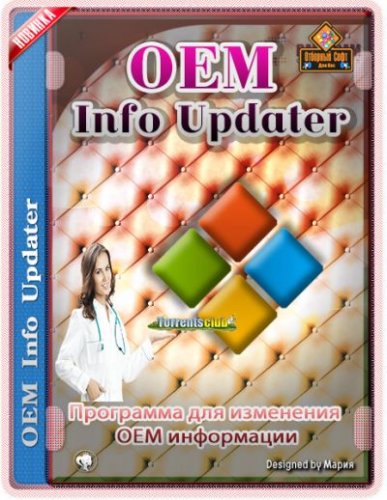
Изменение OEM информации Windows — OEM Info Updater 9.5 Portable

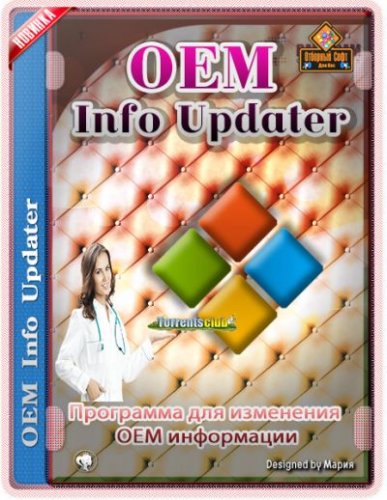
Версия программы 9.5
Программа для изменения OEM информации. Позволяет изменить значения: Производитель, Модель, Часы поддержки, Телефон, Сайт, Логотип, Владелец, Организация, Имя компьютера, Описание компьютера и Название процессора. Просто выберите вашу страну и язык интерфейса. Для каждой страны предусмотрена отдельная OEM информация с местными телефонными номерами и адресами сайтов поддержки.
В программе имеется большой набор готовых логотипов или же вы можете выбрать свой. Так же имеются несколько готовых вариантов, известных брендов.
Как поменять название процессора(как дороже продать ноутбук)
Системные требования:
Windows XP-10 (x86/x64)
Торрент OEM Info Updater 9.5 Portable подробно:
Изменения:
·Немного обновлен код для Windows 11;
·Добавлены производители: Digma, Dream Machines, Irbis и Prestigio;
·Обновлена OEM информация.
Примечание. Обращение к пользователям из Украины и Беларусь. На данный момент OEM Info Updater имеет 2 языка интерфейса, которые включаются автоматически. Если язык системы Windows русский, то и интерфейс будет так же на русском языке. Во всех других случаев интерфейс будет на английском языке.
Скриншоты OEM Info Updater 9.5 Portable торрент:
Источник: prog-top.net
Как изменить информацию Windows

А так же эта информации выводится в других программах, на сайтах и всём прочем что спрашивает такую информацию.
На скриншоте выше я показал ту информацию, что будем менять.
Для изменения информации Windows существует два способа.
1 способ — изменение информации о компьютере через реестр.
Открываем редактор реестра (сочетание клавиш Win+R и вводим regedit ) и переходим в ветку
HKEY_LOCAL_MACHINESOFTWAREMicrosoftWindowsCurrentVersionOEMInformation
Для windows 7 и 8
Здесь видим такое окошко:

В нём и можно поменять всю информацию о «винде». Поясняю некоторые параметры, если не ясно:
Manufacturer — название производителя,
Как изменить информацию о компьютере Windows XP 7 8 10
Model — модель компьютера,
SupportHours — часы работы службы поддержки,
SupportPhone — телефон службы поддержки,
SupportURL — ссылка на официальный сайт,
Logo — логотип компании производителя.
Чтобы изменить — щелкните два раза на нужном параметре и в появившемся окошке пишите что угодно:

Пояснения:
1) Если этот раздел оказался пустым, то нужно создать эти параметры (верхнее меню Правка -> Создать -> Строковый параметр).
2) Если хотите поменять лого, то для начала приготовьте рисунок в формате bmp и укажите в поле путь к нему. Для примера смотрите как там написано.
Если хотите убрать информацию — достаточно удалить значение.
Чтобы изменить информацию о процессоре, переходим в ветку реестра
HKEY_LOCAL_MACHINEHARDWAREDESCRIPTIONSystemCentralProcessor�
Находим параметр ProcessorNameString и меняем его точно так же, как параметры выше:

как изменить информацию о компьютере с Windows 7, 8
2 способ — как изменить информацию о Windows через программу.
Существует бесплатная программа Windows 7 OEM info Editor
Она подходит как для Windows 7 так и для Windows 8. На XP не тестировалась.
Она не требует установки и не руссифицирована, но разобраться довольно просто.
Качаем, запускаем, видим такое окно (я там уже изменил параметры):

Как видите, все параметры реестра те же. Только процессор нельзя изменить.
Просто вводите в поля нужные значения, а затем сохраняете кнопкой Save.
Для изменения логотипа ещё проще — нажали кнопку . и показали файл.
Инструкция по изменению информации Windows XP на сайте Microsoft
Если возникнут вопросы о том, как сменить информацию на компьютере под Windows — пишите в комментариях.
Источник: vindavoz.ru
Как изменить или удалить информацию о производителе компьютера?
Компания Microsoft ещё очень давно предусмотрела возможность указывать в сведениях о компьютере информацию о производителе, включающую в себя логотип, модель, ссылку на официальный сайт, часы работы и телефон службы поддержки. При желании эту информацию можно изменить, удалить или наоборот добавить.
В Windows 8.1 данные о производителе компьютера отображаются сразу в нескольких местах: в разделе Компьютер и устройства → Сведения о компьютере панели «Параметры ПК» и в разделе «Система» классической панели управления.
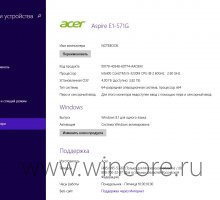

Чтобы изменить информацию, придётся воспользоваться редактором реестра (WIN+R → regedit), открыть в нём следующую ветку:
HKEY_LOCAL_MACHINESOFTWAREMicrosoftWindowsCurrentVersionOEMInformation и отредактировать нужным образом каждый из доступных строковых параметров.
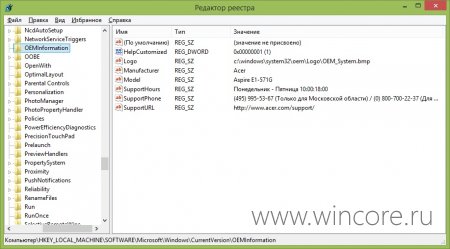
Если сведения о вашем компьютере не содержат информацию о производителе вообще и этот раздел оказался пустым, необходимо создать шесть строковых параметров со следующими именами:
Manufacturer — содержит название производителя,
Model — модель компьютера,
SupportHours — здесь указываются часы работы службы поддержки,
SupportPhone — телефон службы поддержки,
SupportURL — ссылка на официальный сайт,
Logo — логотип компании производителя, а затем указать для них значение. Для логотипа производителя нужно сначала подготовить небольшое изображение в формате BMP, а потом просто указать путь к нему в строке значения параметра.
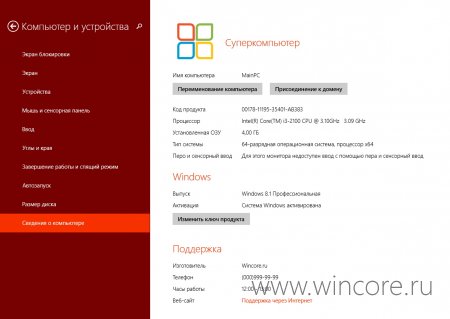
Соотвественно, чтобы удалить информацию производителе, достаточно удалить все имеющиеся в этой ветке строковые параметры.
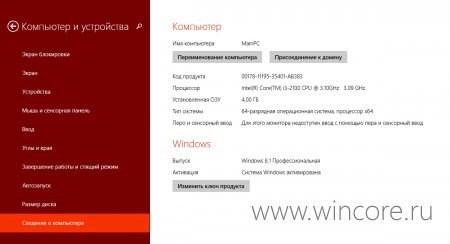
Те, кого смущает перспектива вручную копаться в реестре, могут воспользоваться сторонними утилитами, например Windows 7 OEM info Editor (программа создавалась для Windows 7, но работает и в Windows 8.1).
Источник: www.wincore.ru